Wie man eine Facebook-Story erstellt

Facebook-Geschichten machen viel Spaß. Hier erfahren Sie, wie Sie eine Story auf Ihrem Android-Gerät und Computer erstellen können.

Google hat sicherlich die Art und Weise verändert, wie Sie das Internet verwendet haben. Eine der wichtigsten Neuerungen, die es mit sich gebracht hat, ist die Google Map, die Sie auch auf unbekannten Straßen unabhängig macht. Mit Google Map müssen Sie nicht mehr nach Schildern oder Meilensteinen suchen, da das Tool Sie selbst an Ihr Ziel führt. Mit Google Map werden Ihre Bewegungen aufgezeichnet, die Sie später durch Aufrufen analysieren können.
Probleme treten jedoch auf, wenn die für Sie entwickelten Tools beginnen, jede Ihrer Aktivitäten zu verfolgen. Wenn Sie wissen, wie Sie Google daran hindern können, Sie zu verfolgen, können Sie dieses Datenschutzproblem ganz einfach selbst lösen. Obwohl viele Benutzer keine großen Probleme haben würden, aber es gibt viele, die sich nicht wohl fühlen würden, jeden Schritt zu teilen, den sie unternehmen, um verfolgt zu werden. Heute werden wir Ihnen helfen, wie Sie Google dazu bringen, Sie nicht mehr zu verfolgen.
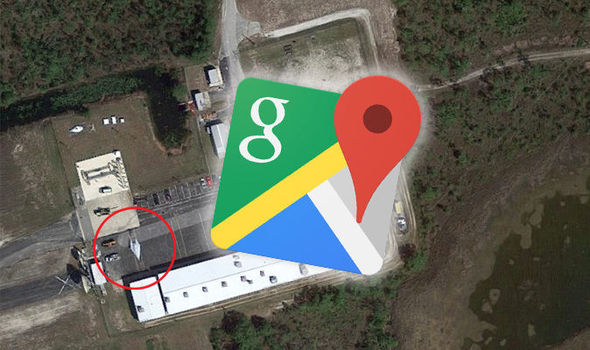
IMG SRC: Täglicher Express
Wie kann ich verhindern, dass Google Sie auf Android verfolgt?
Bevor Sie einen Dienst daran hindern, irgendetwas zu tun, ist es wichtig zu überprüfen, ob er diese Aktivität ausgeführt hat oder nicht. Wenn Sie Google Maps auf die neueste Version aktualisieren, können Sie sich die Zeitleiste in der App ansehen. Um auf Ihre Timeline auf Maps zuzugreifen, klicken Sie auf das Hamburger-Symbol und wählen Sie "Ihre Timeline". Dort fordert Google Sie auf, die Standortverlaufsfunktion einzuschalten. Sobald Sie sich dazu entschieden haben, können Sie sich alle Orte ansehen, an denen Sie gewesen sind.
Lesen Sie auch:-
 So beseitigen Sie systemverstopfende Unordnung mit dem PC ...
So beseitigen Sie systemverstopfende Unordnung mit dem PC ...
Wenn Sie nicht möchten, dass Ihr Android-Telefon Sie überall hin verfolgt, können Sie die Änderungen einfach über Ihre Timeline vornehmen. Starten Sie dazu die Timeline in Google Maps und führen Sie die folgenden Schritte aus:
Wie lösche ich alle Standortdaten?
Sobald Sie Google daran gehindert haben, Sie zu verfolgen, ist es an der Zeit, über alle Daten nachzudenken, die es bisher gespeichert hat. Sie können alle gespeicherten Standortdaten löschen, indem Sie nach unten scrollen, um „Standorteinstellungen“ zu suchen und darauf zu tippen. Dort müssen Sie auf "Gesamten Standortverlauf löschen" tippen. Sobald Sie auf die Schaltfläche klicken, werden Sie in einem Popup gewarnt, dass alles gelöscht wird, wenn Sie diese Aktion fortsetzen. Wenn Sie es verstanden haben und fortfahren möchten, setzen Sie einfach ein Häkchen bei „Ich verstehe und möchte löschen“, um alle gespeicherten Standortdaten zu löschen.
Lesen Sie auch:-
 So beseitigen Sie systemverstopfende Unordnung mit dem PC ...
So beseitigen Sie systemverstopfende Unordnung mit dem PC ...
Da Sie nun wissen, wie Sie Google daran hindern, Sie zu verfolgen, ist es an der Zeit, die Änderungen auf Ihre App anzuwenden. Es ist wichtig, dass Sie Ihre Google Map aktualisieren, bevor Sie Änderungen vornehmen. Wenn Sie sich Sorgen um die Wahrung Ihrer Privatsphäre machen, können Sie auch zu einem online verfügbaren VPN-Dienst (virtuelles privates Netzwerk) wechseln. Falls es bestimmte Apps gibt, von denen Sie glauben, dass sie Ihren Standort preisgeben, können Sie sie einfach unter Einstellungen> Berechtigung auf Ihrem Android-Gerät verbieten. Wenn Sie einige Tipps und Tricks zu Google Map mitteilen möchten, teilen Sie uns dies in den Kommentaren unten mit.
Facebook-Geschichten machen viel Spaß. Hier erfahren Sie, wie Sie eine Story auf Ihrem Android-Gerät und Computer erstellen können.
Erfahren Sie, wie Sie nervige automatisch abspielende Videos in Google Chrome und Mozilla Firefox mit diesem Tutorial deaktivieren.
Lösen Sie ein Problem, bei dem das Samsung Galaxy Tab S8 auf einem schwarzen Bildschirm feststeckt und sich nicht einschalten lässt.
Möchten Sie E-Mail-Konten auf Ihrem Fire-Tablet hinzufügen oder entfernen? Unser umfassender Leitfaden führt Sie Schritt für Schritt durch den Prozess und macht es schnell und einfach, Ihre E-Mail-Konten auf Ihrem Lieblingsgerät zu verwalten. Verpassen Sie nicht dieses unverzichtbare Tutorial!
Ein Tutorial, das zwei Lösungen zeigt, wie Sie dauerhaft verhindern können, dass Apps beim Start auf Ihrem Android-Gerät gestartet werden.
Dieses Tutorial zeigt Ihnen, wie Sie eine SMS von einem Android-Gerät mit der Google Nachrichten-App weiterleiten.
Haben Sie ein Amazon Fire und möchten Google Chrome darauf installieren? Erfahren Sie, wie Sie Google Chrome über eine APK-Datei auf Kindle-Geräten installieren können.
So aktivieren oder deaktivieren Sie die Rechtschreibprüfung in Android OS.
Erfahren Sie verschiedene Methoden, um Apps auf dem Amazon Fire Tablet herunterzuladen und zu installieren, indem Sie diesem mühelosen und schrittweisen Leitfaden folgen!
Als Samsung seine neue Reihe von Flaggschiff-Tablets vorstellte, gab es viel Aufregung. Das Galaxy Tab S9 und S9+ bieten nicht nur die erwarteten Upgrade







